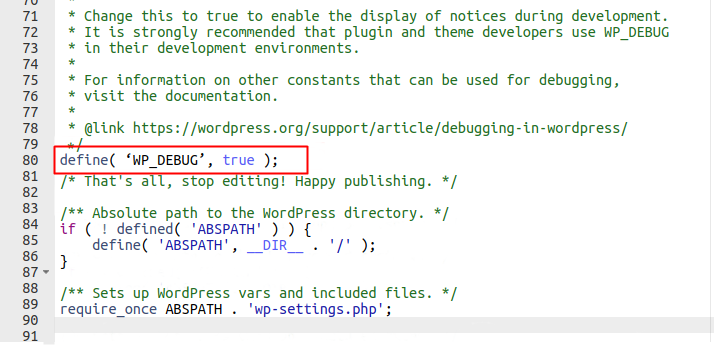修復 WooCommerce 中的內部服務器錯誤:500 內部服務器錯誤
已發表: 2022-04-12互聯網用戶和網站所有者會定期在網頁上遇到各種錯誤,其中最常見的錯誤之一包括 500 內部服務器錯誤。 因此,在本文中,我們將討論幫助您修復 WooCommerce 中的內部服務器錯誤的各種方法。
由於此錯誤的一般性質,此錯誤的確切原因可能未知。 這真的很令人沮喪。 所以在我們解決它之前,讓我們先更好地理解錯誤。
什麼是 500 內部服務器錯誤?
500 內部服務器錯誤是一般的 HTTP 狀態代碼,其中一個標準服務器響應瀏覽器請求。 其他 HTTP 代碼的其他示例包括 403 Forbidden、404 Not Found 或 503 Service Unavailable。
具體來說,當瀏覽器或其他客戶端向服務器發送請求,但服務器因意外錯誤無法處理時,會發生 500 internal server error 。 服務器不能更具體地說明問題到底是什麼。
根據各種因素,錯誤可能以不同的方式出現。 這些因素可能是您的瀏覽器、Web 服務器、主機控制面板、操作系統以及網站運行的引擎或框架。
例如,這就是四種流行 Web 服務器的標準 500 內部服務器錯誤頁面的外觀:Apache、Nginx、LiteSpeed 和 IIS 7。
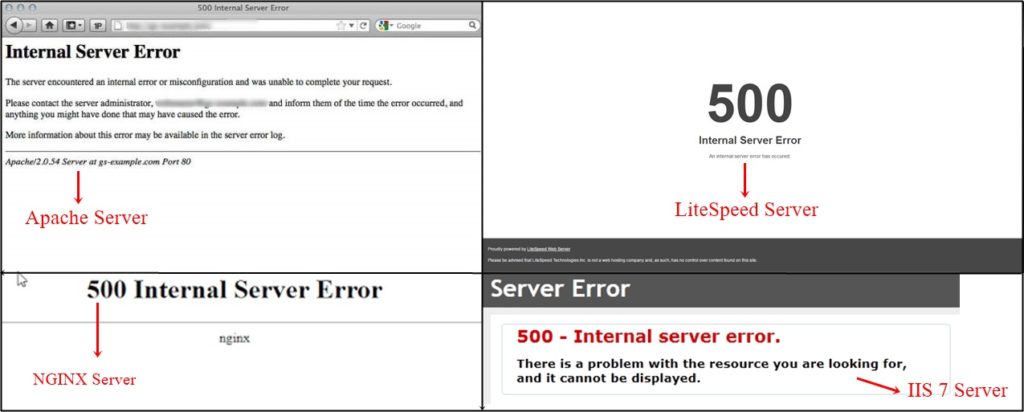
除了佈局,頁面上的文字也可能不同。 以下是一些文本變體:
- 500 錯誤
- HTTP 錯誤 500
- 內部服務器錯誤
- 500 服務器錯誤
- HTTP 500 – 內部服務器錯誤
- 網站無法顯示頁面
- 建立數據庫連接時出錯
- 錯誤:請求失敗,狀態碼為 500
- 網站遇到嚴重錯誤。
- 該網站遇到了技術難題。
如您所見,500 個內部服務器錯誤顯示為集體消息,這些消息在某些事情沒有按預期工作時發生。 這是因為一千種不同的事情可能會導致服務器崩潰,並且可能無法找出確切的原因。
即使是這種情況,可能會導致 WooCommerce 網站出現 500 個內部服務器錯誤的一些最常見情況是:
- .htaccess 文件語法無效
- 網站腳本錯誤
- 內存不足
- 主題和插件之間的衝突
如何修復 WooCommerce 中的 500 內部服務器錯誤?
一旦你找出了 500 個內部服務器錯誤的原因,你可能對如何修復它們有了一個大致的了解。 無論您是否有正確的想法讓您的 WooCommerce 網站啟動並運行,您仍然可以使用以下提示來修復 WooCommerce 中的內部服務器錯誤。
但在繼續之前,我們強烈建議您先備份您的網站,因為其中一些提示要求您編輯核心文件。 確保不僅保留文件的副本,還保留數據庫的副本。
安全備份您的網站後,您可以開始著手解決 500 內部服務器錯誤。
1.啟用調試
在 WooCommerce 中修復內部服務器錯誤的第一件事是啟用調試,它可以幫助您識別站點中的問題。 您可以安裝插件或編輯wpconfig.php文件以啟用調試。 要訪問wp-config.php文件,您需要擁有cPanel 的憑據。
登錄後,轉到文件並單擊“文件管理器” 。 現在,您將看到所有 WordPress 站點文件。 您需要做的就是導航到wp-config.php文件。 通常,您可以在public_html (根)文件夾中找到該文件。
然後,一旦你找到了文件,你應該通過單擊右鍵來編輯它。 搜索代碼“ define('WP_DEBUG', false); ”

在大多數情況下,WP_DEBUG 默認設置為 false。 您可以將“ false ”替換為“ true ”。
定義('WP_DEBUG',真);
確保在編輯文件後立即單擊“保存更改”按鈕。
這會在您的網站中啟用調試模式。 稍後可以從您的 WordPress 網站對錯誤進行故障排除。
您可以在/wp-content/debug.log文件中找到錯誤日誌。 在錯誤日誌的幫助下,您將能夠識別錯誤並解決它。
此外,一旦發現並修復了錯誤,請不要忘記禁用調試模式。
您可以通過在代碼之前添加 /* 和在代碼之後添加 */ 來禁用調試模式。
/* 定義('WP_DEBUG',真); */
現在,如果您正在尋找一種不需要任何編碼的簡單解決方案,您還可以使用其中一個 WordPress 插件來啟用調試,例如:
- WP調試
- 查詢監視器
- 終極調試欄
2.檢查損壞的.htaccess文件
WordPress 500 內部服務器錯誤也可以通過檢查損壞或損壞的.htaccess文件來修復。
您可以通過重命名.htaccess文件並對其進行配置來實現。 為了重命名.htaccess 文件,您需要使用主機帳戶的cPanel或FTP 客戶端中的“文件管理器”應用程序登錄到您的站點。
我們將在這裡使用 FTP。 連接後, .htaccess文件將位於 WordPress 文件夾的根目錄中。 只需右鍵單擊它並將其重命名為.htacess old 。
如果您找不到它,您可以查看我們的指南,了解如何修復 .htaccess 文件。
重命名.htaccess文件後,嘗試訪問您的站點以查看是否解決了問題。 如果確實如此,那麼恭喜您,因為您修復了 500 內部服務器錯誤。
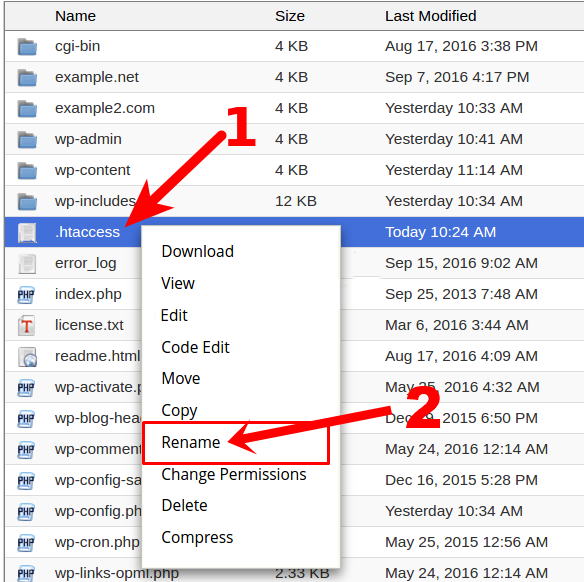
此外,請確保您轉到 WordPress 管理員中的“設置”>“永久鏈接”頁面並保存更改。
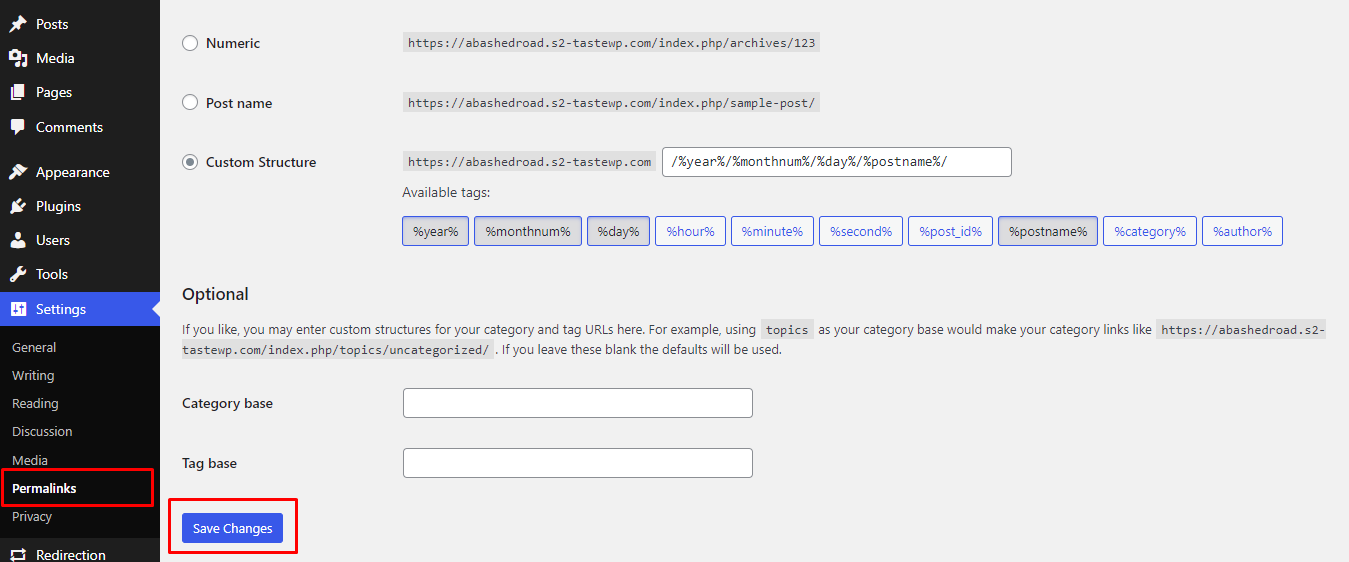
這將為您生成一個具有適當重寫規則的新.htaccess文件,以確保您的帖子頁面不會返回 500 內部服務器錯誤。
現在,您可以通過再次返回服務器來刪除舊的.htaccess文件。 如果您沒有看到新文件,請嘗試刷新頁面。
3.停用插件
500 內部服務器錯誤也很可能是由特定插件引起的。 您可能有一個或多個插件可能與您的主題不兼容,甚至相互衝突。
不幸的是,沒有簡單的方法可以找到導致問題的特定插件。 唯一的解決方案是停用插件。
您可以一一停用插件。 但是如果你有很多插件,這會有點耗時。 值得慶幸的是,您也可以批量選擇和刪除插件。
首先,選擇所有插件並從下拉列表中選擇“停用”選項,並確保單擊“應用”按鈕。
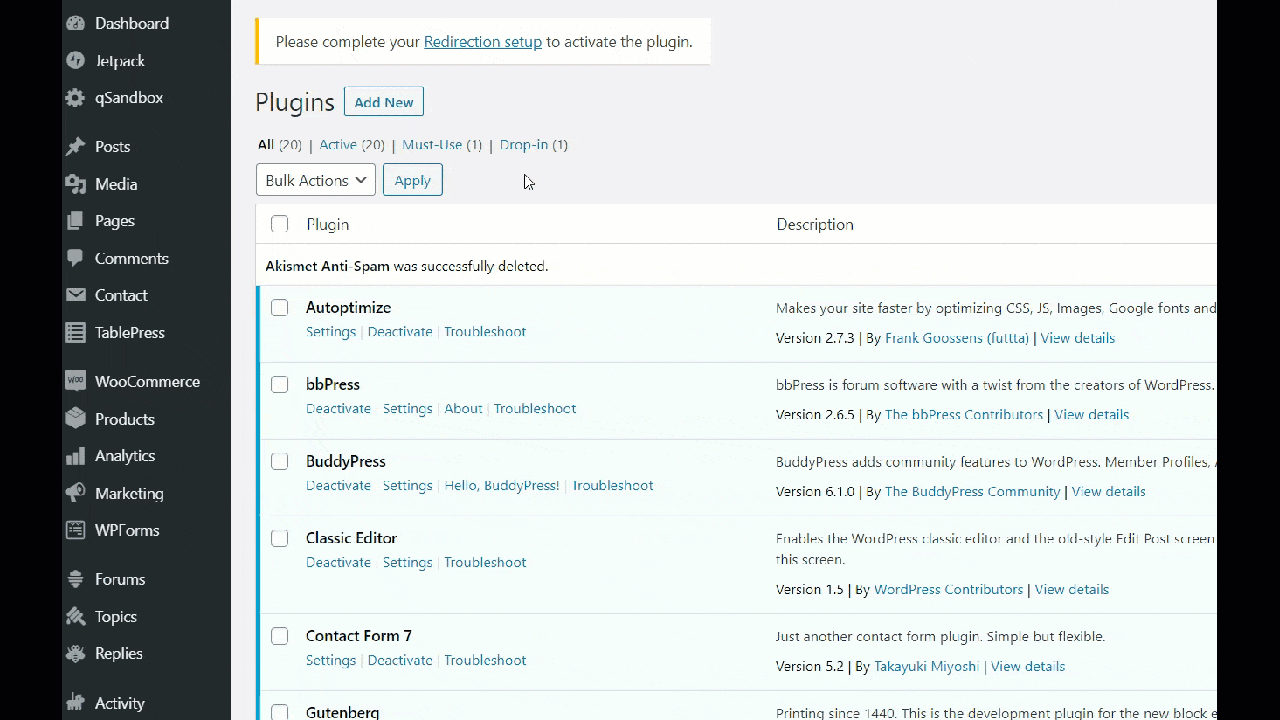
如果您可以訪問 WordPress 網站的後端,則此方法非常有效。 但如果您無權訪問後端,您也可以使用 cPanel 或 FTP 停用所有插件。
如果停用所有插件修復了錯誤,那麼我們知道插件之一是所有問題的原因。
現在要識別插件,我們必須一次重新激活一個插件。 為此,請從 WordPress 儀表板轉到插件 > 已安裝插件。 您可以看到您網站上所有插件的列表。 點擊“激活” 。
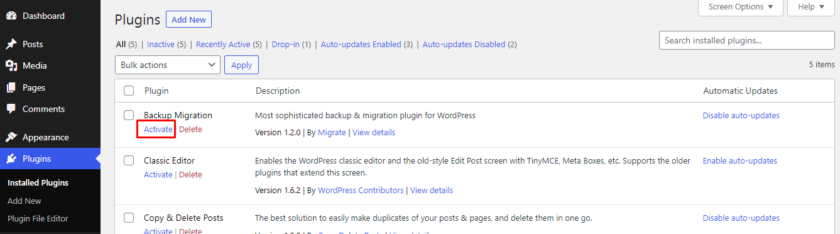
重新激活插件後,還要確保每次都重新加載頁面。 如果重新激活某個插件後出現錯誤,您可以識別導致問題的插件。 然後,刪除該插件並將問題報告給插件作者,以解決其他 WooCommerce 用戶的問題。
4.切換活動主題
切換活動主題是修復 WooCommerce 中的 500 內部服務器錯誤的另一個步驟。 當最近沒有適當的步驟更新主題時,有時可能會出現此問題。 如果是這種情況,您可以將當前主題切換為默認主題或任何其他 WooCommerce 主題。
要切換您的活動主題,請從您的 WordPress 儀表板轉到外觀 > 主題。 您可以將鼠標懸停在可用主題上並單擊激活按鈕或通過單擊添加新主題添加新主題。
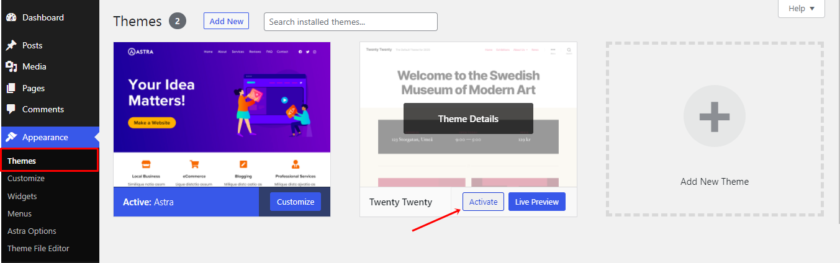
激活新主題後,您當前的主題將自動停用。
如果切換主題修復了錯誤,那麼您肯定知道問題出在您的主題上。 您應該始終選擇與 WooCommerce 兼容的主題並正確更新主題。 此外,請確保保留上一個主題的完整備份,這樣您就不會丟失任何數據。
5.增加PHP內存限制
如果您僅在嘗試登錄 WordPress 管理員或將圖像上傳到wp-admin 時看到 500 內部服務器錯誤,這可能是由於PHP 內存不足。 而解決方案顯然是增加PHP內存限制。

首先,使用工具站點健康工具檢查您的內存限制。 該工具適用於 5.2 以上的 WordPress 版本。
從您的 WordPress 儀表板轉到工具 > 站點運行狀況。 然後,打開信息選項卡,您可以在其中找到有關站點運行狀況的所有詳細信息。 現在,單擊服務器選項的下拉菜單,您可以在其中找到服務器上可用的 PHP 內存限制。
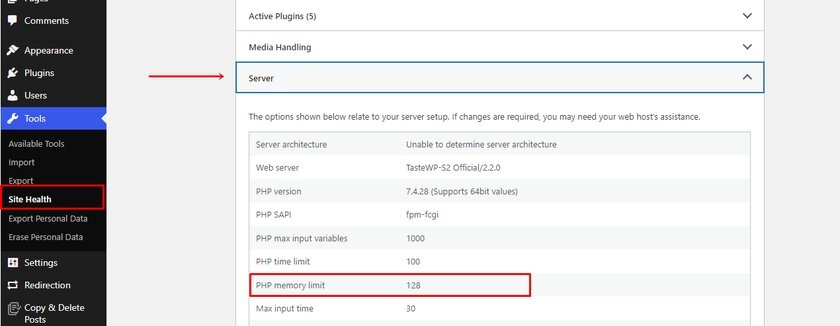
如果 PHP 內存不足,您可以通過編輯wp-config文件來增加它。 我們可以通過登錄 FTP 或 Cpanel 導航到文件,就像我們之前所做的那樣。
轉到根文件夾public-html文件,您可以在其中找到文件wp-config.php 。 打開文件並查找此代碼
定義('WP_MEMORY_LIMIT','128M');
該數字可能會根據您的站點內存而有所不同。 如果該數字小於 128 MB,那麼您可以增加該數字。 在大多數情況下,128 MB 足以存儲數據庫。
如果找不到代碼,則可以將代碼粘貼到文件部分之前:“就是這樣,停止編輯! 快樂的博客。 ”
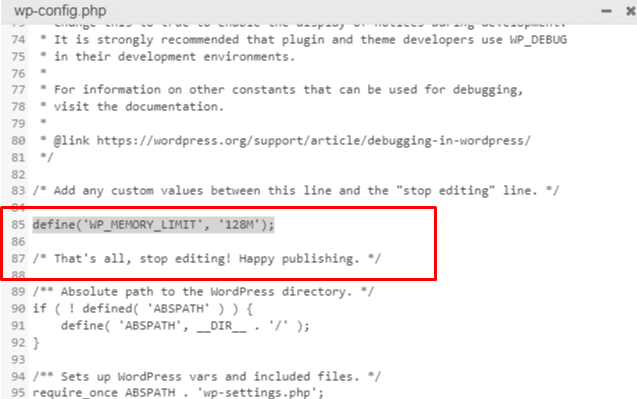
即使在增加內存限制後修復了 500 內部服務器錯誤,但您將來可能會遇到此類問題。 您需要找到耗盡內存限制的根本原因。
它可以是插件中的任何內容,甚至可以是新更新主題的添加功能。 這就是為什麼我們建議諮詢您的託管服務提供商以查看服務器日誌以確定有助於您解決錯誤的確切問題。
6.重新加載網頁
重新加載或刷新頁面是您可以嘗試修復 WooCommerce 中的內部服務器錯誤的最簡單的解決方案之一。 即使此類錯誤是網絡服務器上的問題,但問題可能是暫時的。 您可以通過單擊瀏覽器中的刷新按鈕或按 Ctrl+R來重新加載網頁。
有時,500 內部服務器錯誤可能僅顯示在您的瀏覽器上。 要檢查其他用戶是否也對您的網站有問題,您可以在 Down for Everyone 或 Just Me 上檢查您的網站。
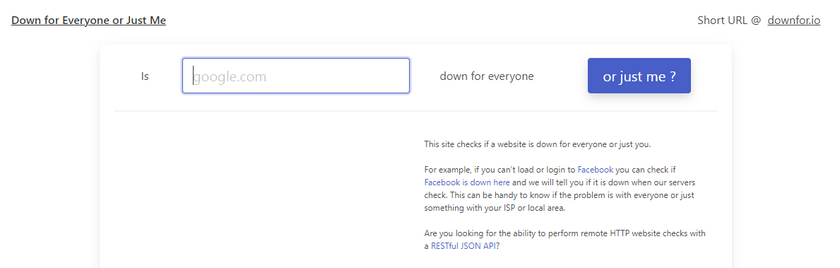
如果問題僅在您的瀏覽器中,那麼您可以清除緩存和 cookie,如果沒有,您可以嘗試其他方法。
7. 清除瀏覽器的緩存和 Cookie
Windows 在運行時會在計算機存儲上累積臨時數據。 由於存儲的數據,瀏覽器可以從緩存而不是互聯網下載頁面,這大大降低了加載頁面的速度。
如果在服務器上刷新頁面,並且瀏覽器繼續從緩存中加載舊版本,則可能會出現 500 內部服務器問題。 這就是為什麼網頁可能無法正確顯示的原因,因為它們已被更改,並且瀏覽器繼續使用緩存中的過時數據。
Cookie是存儲用戶訪問過的網站設置的服務文件。 最常見的功能是保存密碼,它允許您每次進入網站時都無需輸入登錄名+密碼組合。 根據瀏覽器的不同,每個瀏覽器都會存儲不同時間的密碼信息。
大量保存的cookie 會導致硬盤空間減少,這也可能是內部服務器錯誤的原因。 緩存和 cookie 可能不是 500 內部服務器錯誤的確切原因。 但是您可以嘗試清除它,看看網站是否加載。
根據設備和瀏覽器的不同,從瀏覽器清除緩存的過程可能會有所不同。 如果您使用的是 Windows 並且您的瀏覽器是 Google Chrome,您可以在顯示屏的右上角看到三個點。 單擊三個點,您將找到控制和自定義瀏覽器的選項。 然後點擊“設置”。
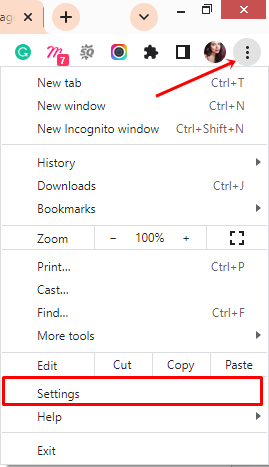
現在繼續並單擊Privacy and security 。 在這裡,您可以看到清除歷史記錄、緩存、cookie 等的選項。
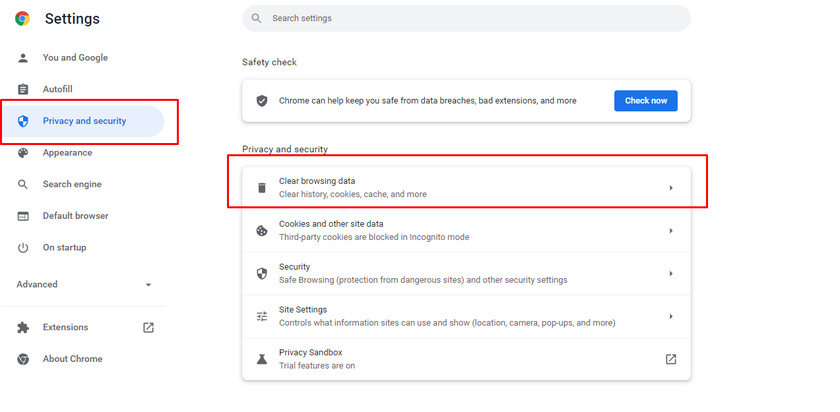
您可以看到復選框,您可以在其中選擇和清除歷史記錄、緩存或 cookie。 選中該框後,單擊“清除數據”按鈕。
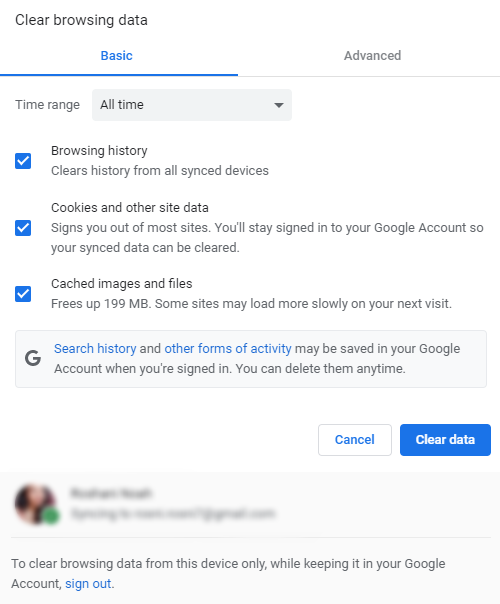
即使它不能解決內部服務器問題,清除緩存也有助於提高計算機性能,釋放磁盤空間,如果 WooCommerce 商店運行緩慢,還可以加快其速度。
8.重新安裝WordPress
如果這些方法都不適合您,您可以通過重新安裝 WordPress 來重新啟動整個站點。 但是您必須非常小心,以免丟失任何數據,也不會影響您網站的 SEO。
在很多情況下,您應該重新安裝 WordPress。 最常見的是兼容性問題。 出於安全原因,WordPress 經常提供更新,並且由於頻繁更新,WooCommerce 等插件可能與 WordPress 存在兼容性問題。 在這種情況下,最好重新安裝其他版本的 WordPress。
如果您有權訪問 WordPress 管理員,則可以從儀表板重新安裝 WordPress。 為此,請轉到儀表板 > 更新並單擊重新安裝版本。 重新安裝將自動執行。
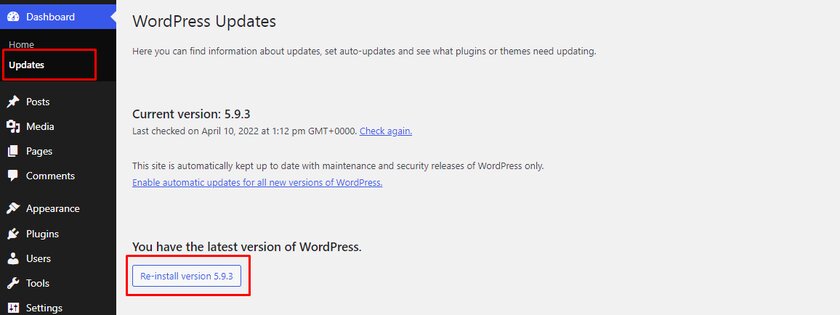
或者,您也可以使用 FTP 方法重新安裝 WordPress。 這種方法也很簡單,一點也不復雜。
首先,您需要最新版本的 WordPress,您可以從 WordPress.org 官方網站下載該版本。
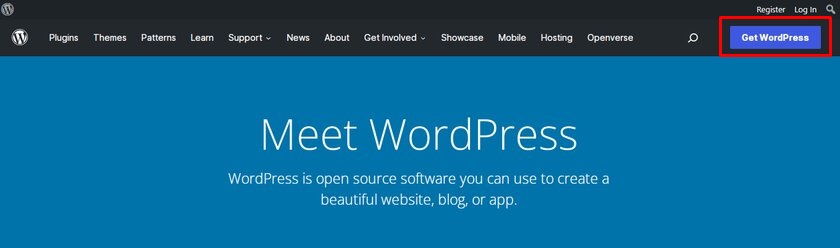
只需單擊獲取 WordPress ,您將被重定向到可以下載最新版本 WordPress 的頁面。
下載後,解壓縮文件並從文件夾中提取所有內容。
確保刪除wp-content文件夾,這樣我們就可以避免覆蓋服務器中的同一文件夾。
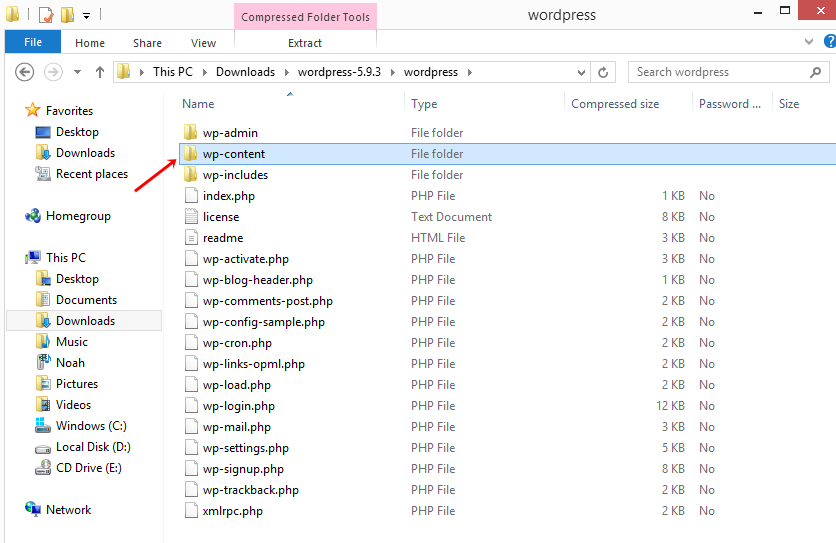
現在,讓我們轉到我們的 FTP 並將文件從我們下載的 WordPress 文件夾上傳到根文件夾,該根文件夾通常是public或public_html文件夾。
上傳文件後,您會看到一個彈出窗口,上面寫著“目標文件已存在”。 這裡還提到了一個操作列表,您應該在其中選擇Overwrite選項,然後單擊OK 。
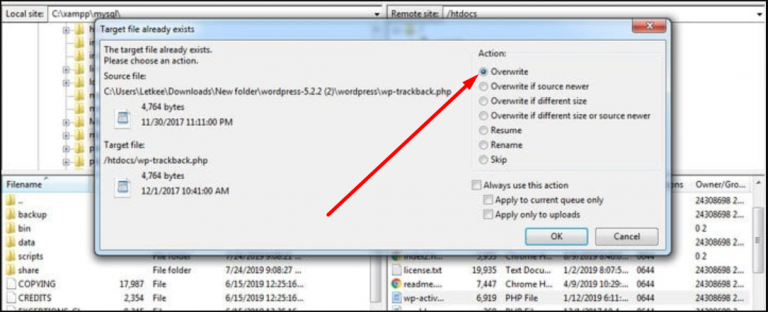
此方法會重新安裝 WordPress,而不會影響您的任何數據、主題和插件。
9.更新PHP版本
與主題、插件和 WordPress 本身類似,請確保您使用的是最新版本的 PHP或任何符合 WordPress 要求的版本。
PHP是 WordPress 使用的一種開源編程語言。 PHP的主要目的是處理數據庫的信息並幫助運行功能。 它由您的網絡託管服務提供商管理,它會像主題、插件和 WordPress 等任何其他元素一樣不斷更新,以防止您的網站出現任何漏洞
您的 WordPress 版本不支持的過時 PHP 版本可能會導致內部服務器錯誤。 而且,如果您使用的是舊版本的 PHP,那麼它可能會導致主題和插件之間發生衝突。
10. 請求支持
如果您仍然遇到 500 個內部服務器錯誤的問題,請聯繫您的託管服務提供商的技術支持團隊。 他們將能夠識別問題並幫助您確定您需要什麼樣的幫助。
如果支持團隊需要很長時間才能回复,您可以去某些論壇提問或從與您的問題相關的帖子中找到答案。
結論
這就是我們關於如何修復 WooCommerce 中的 500 內部服務器錯誤的指南。 如果內部服務器沒有按時固定,就會影響我們在搜索引擎中的排名和銷量。 但我們的 WooCommerce 網站並不總是能夠啟動並運行。
可能有一些我們可以識別和解決的問題,也可能有一些無法識別的問題,我們需要專業的幫助。 但最好實施簡單的事情,例如更新主題和插件、清除緩存和 cookie,以及優化我們的 WooCommerce 網站,以避免這些問題。
讓我們快速總結一下在 WooCommerce 中修復內部服務器錯誤時應牢記的要點:
- 在對核心文件進行任何編輯之前,請始終保留站點的備份。
- 選擇具有良好客戶支持的可靠主機
- 確保使用輕量級插件
- 始終為您的在線業務使用與 WooCommerce 兼容的主題
- 啟用主題和插件的自動更新
現在,這些當然不僅僅是解決內部服務器問題的方法。 我們很想听聽您的建議並將它們添加到我們的列表中。 如果您嘗試了今天文章中的任何方法並且對您有用,請在評論部分告訴我們您的經驗。
此外,如果想優化您的 WooCommerce 商店,請務必查看我們的一些適合初學者的指南,例如:
- 優化 WooCommerce 轉化率的技巧
- 如何創建 WooCommerce 迷你購物車:3 種方法
- 改善 WooCommerce 商店設計的最佳技巧